
- Autor Taylor Roberts [email protected].
- Public 2023-12-16 00:27.
- Naposledy změněno 2025-01-22 16:22.
Jak změním nastavení napájení na počítači s Windows?
- Klikněte na „Start“.
- Klikněte na „Ovládací panely“
- Klikněte " Možnosti napájení "
- Klikněte " Změna baterie nastavení "
- Vybrat Napájení profil, který si přejete.
Kde je tedy v Ovládacích panelech možnost Možnosti napájení?
Přístup k systému Windows 7 řízení spotřeby plán, přejděte na> Start a napište> možnosti napájení ve vyhledávacím poli. Pod> Kontrolní panel vyberte nejlepší výsledek, tj. > Možnosti napájení . Windows 7 nabízí tři standardní Napájení plány: Vyrovnaný, Napájení spořič a vysoký výkon.
Podobně, jak změním svůj plán napájení na vysoký výkon? Nakonfigurujte správu napájení ve Windows
- Stisknutím kláves Windows + R otevřete dialogové okno Spustit.
- Zadejte následující text a stiskněte klávesu Enter.powercfg.cpl.
- V okně Možnosti napájení v části Vyberte plán napájení vyberte možnost Vysoký výkon.
- Klepněte na tlačítko Uložit změny nebo klepněte na tlačítko OK.
Jak tímto způsobem změním nastavení napájení ve Windows 10?
Zde je to, co byste měli udělat, abyste je našli:
- Klikněte na ikonu loga Windows, která je k dispozici na hlavním panelu.
- Najděte dlaždici Ovládací panely a klikněte na ni.
- Přejděte na Hardware a zvuk a klikněte na něj.
- Vyberte Možnosti napájení.
- Přejděte na Změnit nastavení plánu.
- Vyhledejte a klikněte na Změnit pokročilé nastavení napájení.
Jak změním nastavení napájení v počítači?
- Klikněte na "Start".
- Klikněte na "Ovládací panely"
- Klikněte na „Možnosti napájení“
- Klikněte na „Změnit nastavení baterie“
- Vyberte požadovaný výkonový profil.
Doporučuje:
Jak dostanu 240V napájení do mé dodávky?

Nejjednodušší způsob, jak dosáhnout 240 V ve vaší dodávce, je použít měnič. Jednoduše se připojí k vaší 12 V baterii a převede 12 V DC na 240 V AC. Jsou jednoduché, protože existují pouze 2 spojení, pozitivní a negativní
Může LED běžet na střídavé napájení?

Ve většině aplikací jsou LED diody napájeny stejnosměrným napájecím zdrojem. LED diody spotřebovávají stejnosměrný proud k produkci světla; při střídavém proudu bude LED svítit pouze tehdy, je -li tok proudu ve správném směru. Přivedení střídavého proudu na LED způsobí, že bude blikat a zhasínat a při vysoké frekvenci bude LED svítit nepřetržitě
Jak nastartujete 24voltový systém s 24voltovým systémem?

Připojte startovací kabel od kladného pólu ke kladnému pólu na 24V akumulátoru nákladního vozidla. Připojte druhý startovací kabel mezi záporný pól a blok motoru nebo jiné uzemnění na 24V vozíku. Zařaďte neutrál 24voltového vozíku a nastartujte jej podle normálního postupu
Jak vyrobíte bateriové napájení?

Přilepte jeden konec jednoho vodiče ke spodnímu nebo zápornému pólu baterie. Druhý konec drátu přilepte ke straně stonku žárovky [zdroj: Energy Kids]. Připojte jeden konec druhého vodiče k hornímu nebo kladnému pólu baterie. Druhý konec drátu přilepte ke spodní části stonku žárovky
Jak používáte skener v automobilovém počítači?
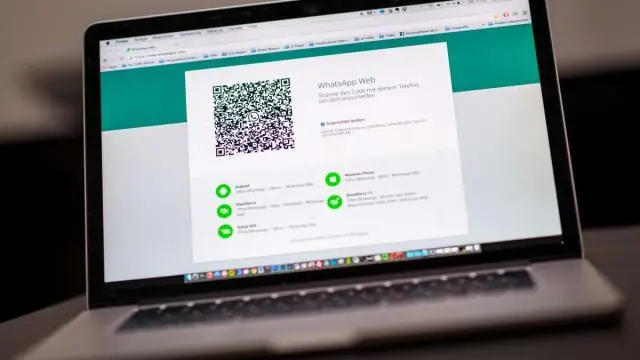
Zapojte čtečku kódů vozidla do konektoru diagnostického odkazu pod palubní deskou (vypnutý motor). Poté nastartujte vozidlo a postupujte podle postupu čtení automatického kódu v návodu k použití. Nic nemůže vyrazit váš den mimo trať rychleji, než když se na palubní desce objeví kontrolka „Check Engine“
